PS调出躺在草地上的阳光暖色调美女照片
时间:2024-06-22 11:57:00
来源:网络
浏览:3次
原图:

效果图:

1、打开原图,打开图层,点击调整图层样式。
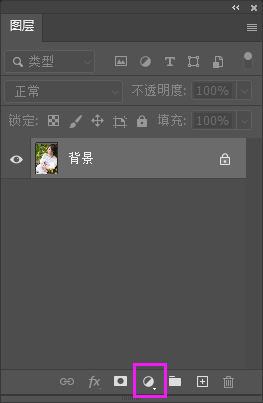
2、选择可选颜色。
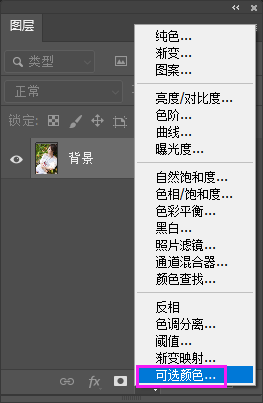
3、选择红色选项,调整参数如下图:
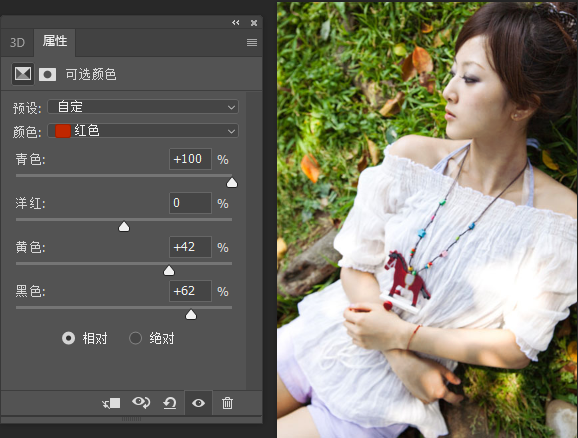
4、选择黄色选项,调整参数如下图:
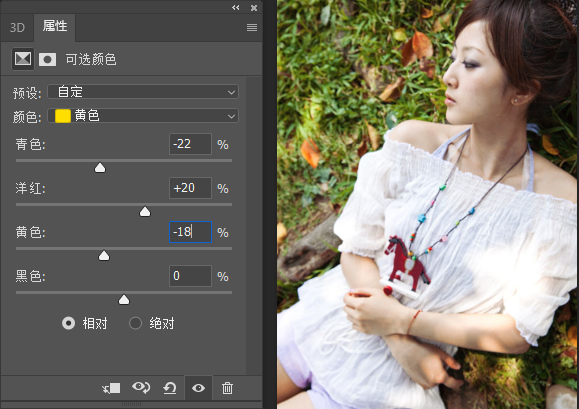
5、选择绿色选项,调整参数如下图:
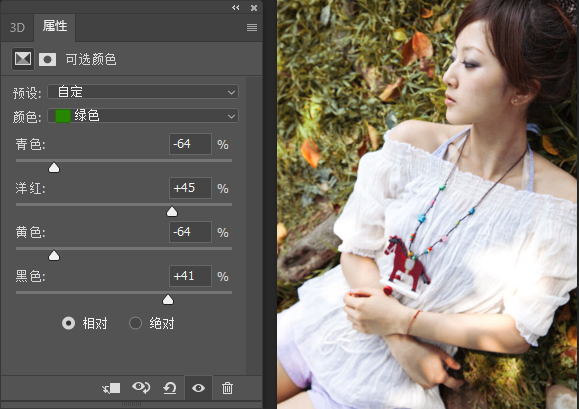
6、选择青色选项,调整参数如下图:
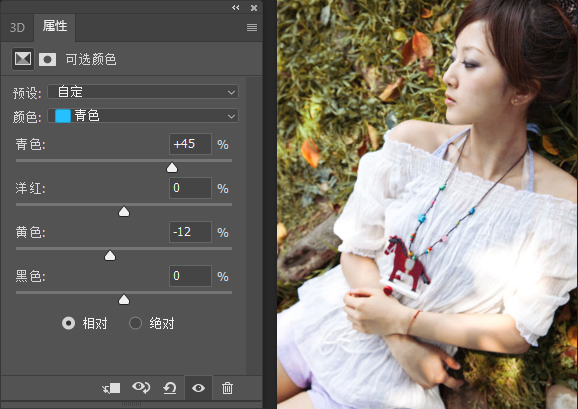
7、选择白色选择,调整参数如下图:
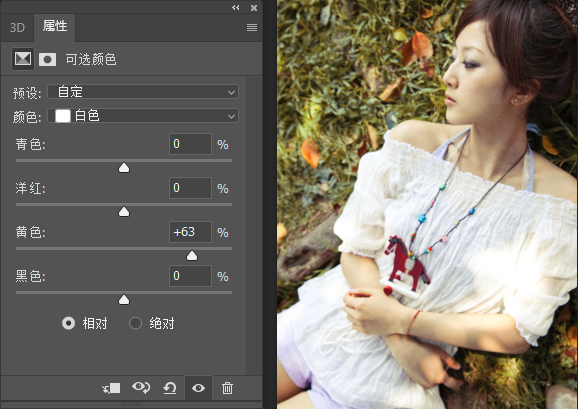
8、点击调整图层样式里面的曲线。

9、然后微调一下曲线的红、绿、蓝等颜色。
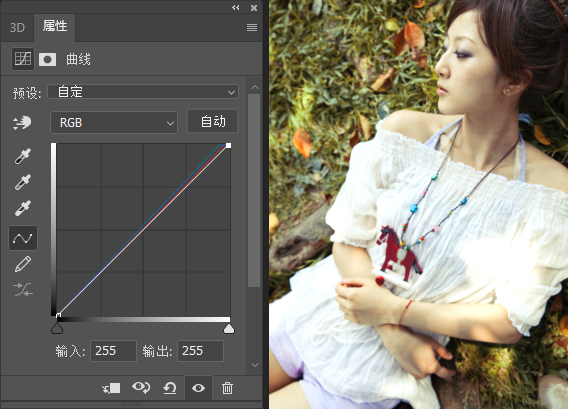
10、可以复制一个曲线样式。

11、点击色彩平衡图层样式。
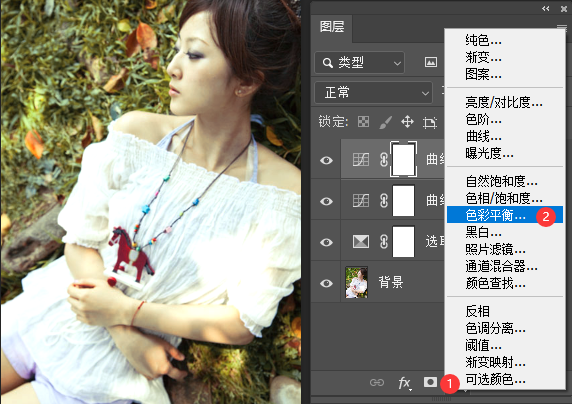
12、阴影色调参数调整如下:
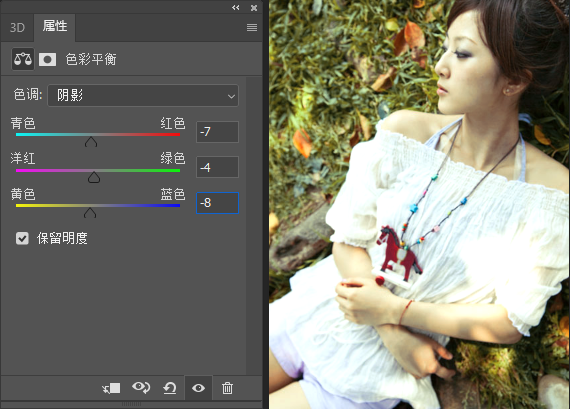
13、色调高光参数设置如下:
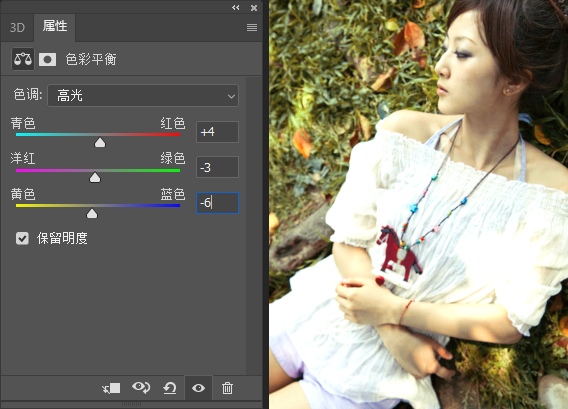
14、按住ctrl+shift+alt+e进行盖印得到图层1。

15、点击渐变映射设置。

16、设置黄色渐变效果。
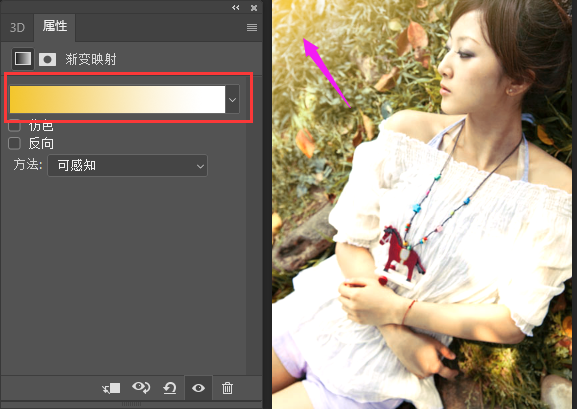
17、图层效果就是这样的。

18、效果图就出来了。










